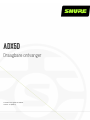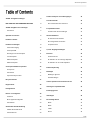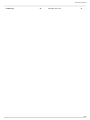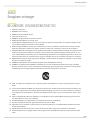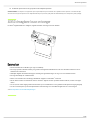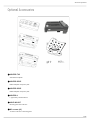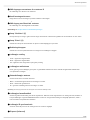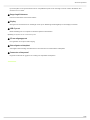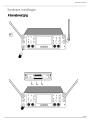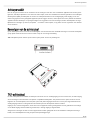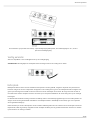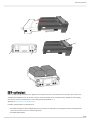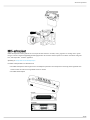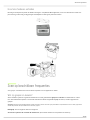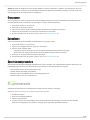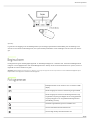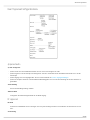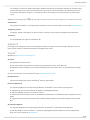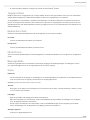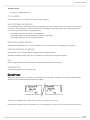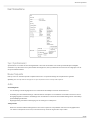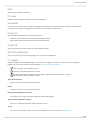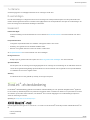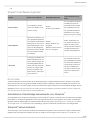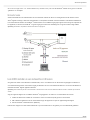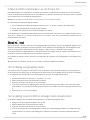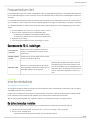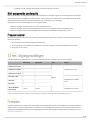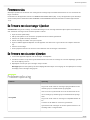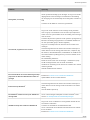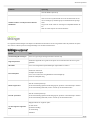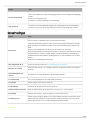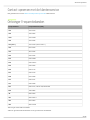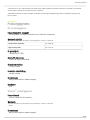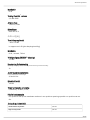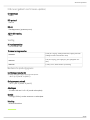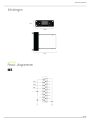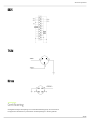ADX5D
Draagbare ontvanger
The Shure user guide for ADX5D.
Version: 1.0 (2021-F)

Shure Incorporated
2/45
Table of Contents
ADX5D Draagbare ontvanger 4
BELANGRIJKE VEILIGHEIDSINSTRUCTIES 4
ADX5D draagbare losse ontvanger 5
Kenmerken 5
Optional Accessories 5
Hardware callouts 7
Hardware-instellingen 9
Antennebevestiging 10
Achterpaneelkit 11
Bevestigen van de achterplaat 11
TA3-achterplaat 11
DB15-achterplaat 13
DB25-achterplaat 15
Scan op beschikbare frequenties 16
Groepsscan 17
Kanaalscan 17
Spectrumscanprocedure 17
IR-synchronisatie 17
Beginscherm 18
Pictogrammen 18
Menu’s en configuratie 19
Snelmenu 19
Menu apparaatconfiguratie 19
Kanaalmenu 23
ShowLink®-afstandsbediening 26
ADX5D ShowLink®-modi 26
ShowLink®-test 29
Zenders toewijzen aan zenderingangen 30
Transmissiemodi 30
Een transmissiemodus selecteren 30
Frequentiediversiteit 30
Geavanceerde FD-S-instellingen 31
Interferentiebeheer 31
De detectiemodus instellen 31
Niet-aangemelde zenderactie 32
Frequentieserver 32
3,5 mm. Uitgangsinstellingen 32
Firmware 32
Firmwareversies 33
De firmware van de ontvanger bijwerken 33
De firmware van de zender bijwerken 33
Probleemoplossing 33
Meldingen 35
Meldingen apparaat 35
Kanaalmeldingen 36
Contact opnemen met de klantenservice 36
Ontvanger Frequentiebanden 37
Productgegevens 38
Afmetingen 40
Pinout-diagrammen 41
DB15 41
DB25 42
TA3M 42
Hirose 42

Shure Incorporated
4/45
1.
2.
3.
4.
5.
6.
7.
8.
9.
10.
11.
12.
13.
14.
15.
16.
17.
18.
19.
20.
ADX5D
Draagbare ontvanger
BELANGRIJKE VEILIGHEIDSINSTRUCTIES
LEES deze instructies.
BEWAAR deze instructies.
NEEM alle waarschuwingen in acht.
VOLG alle instructies op.
GEBRUIK dit apparaat NIET in de buurt van water.
REINIG UITSLUITEND met een droge doek.
DICHTGEENventilatieopeningenAF.Zorgdatervoldoendeafstandwordtgehoudenvooradequateventilatie.Instal
leer het product volgens de instructies van de fabrikant.
Plaats het apparaat NIET in de buurt van warmtebronnen, zoals vuur, radiatoren, warmteroosters, kachels of andere
apparaten (waaronder versterkers) die warmte genereren. Plaats geen vuurbronnen in de buurt van het product.
ZORG ERVOOR dat de beveiliging van de gepolariseerde stekker of randaardestekker intact blijft. Een gepolariseerde
stekker heeft twee pennen waarbij er één breder is dan de andere. Een randaardestekker heeft twee pennen en een
extraaardaansluiting.Debreedstepenendeaardaansluitingzijnbedoeldomuwveiligheidtegaranderen.Alsdemee
geleverde stekker niet in de contactdoos past, vraag een elektricien dan om de verouderde contactdoos te vervangen.
BESCHERM het netsnoer tegen erop lopen of afknelling, vooral in de buurt van stekkers en uitgangen en op de plaats
waar deze het apparaat verlaten.
GEBRUIK UITSLUITEND door de fabrikant gespecificeerde hulpstukken/accessoires.
GEBRUIK het apparaat UITSLUITEND in combinatie met een door de fabrikant gespecificeerde wagen, standaard,
driepoot, beugel of tafel of met een meegeleverde ondersteuning. Wees bij gebruik van een wagen voorzichtig tijdens
verplaatsingen van de wagen/apparaat-combinatie om letsel door omkantelen te voorkomen.
HAALdestekkervanditapparaatuitdecontactdoostijdensonweer/bliksemofwanneerhetlangetijdnietwordtge
bruikt.
Laat onderhoud altijd UITVOEREN door bevoegd servicepersoneel. Onderhoud moet worden uitgevoerd wanneer het
apparaat op enigerlei wijze is beschadigd, bijvoorbeeld beschadiging van netsnoer of stekker, vloeistof of voorwerpen
inhetapparaatzijnterechtgekomen,hetapparaatisblootgesteldaanregenofvocht,nietnaarbehorenwerktofisge
vallen.
STELhetapparaatNIETblootaandruppelendenrondspattendvocht.PLAATSGEENvoorwerpengevuldmetvloei
stof, bijvoorbeeld een vaas, op het apparaat.
De NETSTEKKER of een koppelstuk van het apparaat moet klaar voor gebruik zijn.
Het door het apparaat verspreide geluid mag niet meer zijn dan 70 dB(A).
ApparatenvaneenKLASSEIconstructiemoetenwordenaangeslotenopeenWANDCONTACTDOOSmetbescher
mende aardaansluiting.
Stel dit apparaat niet bloot aan regen of vocht om het risico op brand of elektrische schokken te verminderen.
Probeer dit product niet te wijzigen. Wanneer dit wel gebeurt, kan lichamelijk letsel optreden en/of het product defect
raken.

Shure Incorporated
5/45
21.
•
•
•
•
•
•
•
•
Gebruik dit product binnen de gespecificeerde bedrijfstemperaturen.
WAARSCHUWING: De voltages in deze apparatuur zijn levensgevaarlijk. Bevat geen onderdelen die de gebruiker zelf kan repareren. Laat onderhoud altijd
uitvoeren door bevoegd servicepersoneel. De veiligheidscertificeringen zijn niet meer geldig indien de fabrieksinstelling van de werkspanning wordt gewijzigd.
ADX5D draagbare losse ontvanger
De Axient Digital ADX5D is a draagbare, digitale draadloze ontvanger met twee kanalen.
Kenmerken
Breed afstembereik tot 184 MHz (per regio verschillend)
Eenhogespectraleefficiëntiedankzijeengeavanceerddigitaalmodulatieschemadiemeerdraadlozekanalenindebe
schikbare RF-ruimte biedt
Werkelijke digitale diversiteitsontvangst per kanaal gaat signaaluitval tegen en zorgt voor een uitstekend bereik
Een lage latentietijd van 2 milliseconden
Beheer van netwerken met de Wireless Workbench software en ShurePlus Channels
Met de directe modus van ShowLink kunnen de Axient digitalezendersopafstandwordenbediend,zonderextraappa
ratuur*
De aux 3,5 mm audio-uitgang maakt het aansluiten op een hoofdtelefoon of een gebalanceerde lijnniveau-ingang mogelijk
De drie connectieopties op de achterplaat bieden ondersteuning voor verschillende applicaties en connectortypen
* Zie landspecifieke functionaliteitsbeperkingen.
®
™
® ®

Shure Incorporated
6/45
Optional Accessories
① ADX5BP-TA3
Standalone backplate
② ADX5BP-DB15
DB15 backplate and spacer plate
③ ADX5BP-DB25
DB25 backplate and spacer plate
④ ADX5BS-L
L-type battery sled attachment
⑤ ADX5-MOUNT
Mounting plate with cold shoe
⑥ M3 screws (x2)
To attach cold shoe to mounting plate

Shure Incorporated
7/45
⑦ ¼-20 screws (x2) and M2.5 screws (x2)
To attach mounting plate to third-party mounts
Hardware callouts

Shure Incorporated
8/45
◦
◦
◦
◦
◦
◦
① SMA-ingangen van antenne A en antenne B
RF-verbinding voor antenne A en antenne B.
② Hoofd montageschroeven
Borgschroeven om de ontvanger op andere hardware te bevestigen.
③ SMA-ingang van ShowLink -antenne
RF-verbinding voor netwerkgebruik via ShowLink.
Opmerking: Zie landspecifieke functionaliteitsbeperkingen.
④ Knop “Afsluiten” (X)
Druk op de knop om terug te gaan naar het vorige menuscherm of houd deze ingedrukt om de eenheid aan of uit te zetten.
⑤ Knop “Enter” (O)
Gebruik deze knop om menuschermen te openen en menuwijzigingen op te slaan.
⑥ Bedieningsknoppen
Gebruikdezeomdoorparametermenu’stenavigereneninstellingentewijzigen.
⑦ Ledlampje voeding
Groen = apparaat is ingeschakeld
Rood = apparaat is uitgeschakeld
Off = apparaat is niet aangesloten op de (juiste) voeding
⑧ Ledlampjes audioniveau
Rode, gele en groene ledlampjes geven piek- en gemiddelde audioniveaus weer. Gebruik de ingebouwde audiomonitor
voor specifiekere metingen.
⑨ Statusledlampjes antenne
Geeft de status weer voor beide antennes:
Blauw = normaal RF-signaal tussen de ontvanger en zender
Rood = interferentie gedetecteerd
Uit = geen RF-verbinding tussen de ontvanger en zender
Opmerking: De ontvanger geeft alleen een audiosignaal af als het blauwe ledlampje brandt.
⑩ Ledlampjes kanaalkwaliteit
GeeftdesignaalruisverhoudingvanhetRFsignaalweer.WanneerhetRFsignaalsterkisenweinigruisheeft,brandenal
le vijf de ledlampjes. Lage kanaalkwaliteitsniveaus vormen een vroege waarschuwing voor mogelijke problemen, zodat u
naar een heldere frequentie kunt schakelen.
⑪ Ledlampje IR-synchronisatie
Geeft aan dat de IR-poort van de ontvanger met een zender is uitgelijnd.
⑫ IR-poort (infrarood)
®

Shure Incorporated
9/45
Lijn deze tijdens een IR-synchronisatie met een compatibele IR-poort van de ontvanger uit om de zender automatisch af te
stemmen en in te stellen.
⑬ Omgevingslichtsensor
Detecteert automatisch externe lichtcondities.
⑭ Display
Weergave van menuschermen en instellingen. Druk op een willekeurige bedieningsknop om het display te activeren.
⑮ USB-C-poort
Maak verbinding met een computer om firmware-updates te downloaden.
Opmerking: Het apparaat kan niet via USB worden gevoed.
⑯ 3,5 mm uitgangspoort
Door gebruiker toe te wijzen audio-uitgang.
⑰ Schroefgaten achterplaat
Schroefgaten met inwendige schroefdraad voor het vastzetten van verwisselbare achterplaten.
⑱ Connector achterpaneel
Regelt de overdracht van gegevens en voeding van compatibele achterplaten.

Shure Incorporated
10/45
Hardware-instellingen
Antennebevestiging

Shure Incorporated
11/45
Achterpaneelkit
Eenvandegrotevoordelenvandevormfactorvandeontvangerisdatdezevoorverschillendeapplicatieskanwordengecon
figureerd,zoalsbijhetplaatsenineencameraofmulticoupler,ofdatdezestandalonekanwordengebruiktomeenbatterijdis
tributiesysteem(BDS)ofbatterijsledetevoeden.Deachterpanelenbeherendevoedingsingang,audiouitgangendeover
drachtvangegevenstussengekoppeldeapparaten(datwilzeggencamera’s,multicouplersenzovoort).Omdatverschillende
apparatenandereafmetingenenopeningenhebbenvoorhetplaatsenvanlosseontvangers,biedenafstandsplatendemoge
lijkheidomdeontvangeropcamera’s,SuperSlot - en UniSlot multicouplers,enopplatenvoorhetorganiserenvanaudiotas
sen te monteren.
Bevestigen van de achterplaat
Lijn de kruiskopschroeven uit met de schroefdraadgaten aan de achterkant van de ADX5D-ontvanger en schuif de achterplaat
op zijn plaats. Draai de schroeven vast om zeker te zijn van een stevige aansluiting.
TIP: Achterplaten passen slechts op één manier op hun plaats. Forceer de plaatsing niet.
TA3-achterplaat
De TA3-achterplaat voor de ADX5D is ontworpen met ruimte voor een voedingsingang van een externe bron, de audio-uitgang
van de ontvanger en het aansluiten van optionele compatibele batterijsledes. Het paneel heeft een 4-pinsconnector voor het
koppelen van een batterijslede, twee TA3 (mini 3-pins-XLR) audio-uitgangsconnectoren of een 4-pins vergrendelende Hirose
voedingsingangconnector en borgschroeven met kruiskop om het achterpaneel vast/los te maken.
Uitgang 1 kan, eenmaal aangesloten, in het menu van het apparaat worden geconfigureerd voor het gebruik met een analoge
of een AES3-uitgang. Wanneer AES3 is geselecteerd, is analoge uitgang 2 uitgeschakeld.
Aangeziendeontvangernietmeteenexternapparaatkanwordengekoppeldalshetalsstandaloneachterpaneelwordtge
bruikt, is een afstandsplaat niet nodig of bij het achterpaneel bijgevoegd.
™ ®

Shure Incorporated
12/45
De connectoren zijn (van links naar rechts): 4-pinsvoedingsingang batterijslede, TA3-audio-uitgangen 1 en 2, en de 4-
pins Hirose-voedingsingang.
Voeding aansluiten
Sluit een compatibele 6-18 V voedingsbron aan op de voedingsingang.
VOORZICHTIG: Bevestig altijd een achterplaat aan de ontvanger alvorens de voeding aan te sluiten.
Batterijslede
Batterijsledes dienen samen met het standalone achterpaneel te worden gebruikt, aangezien dit paneel de 4-pinsconnector
bevatdienodigisomdetweecomponententekoppelenendevoedingdoortegeven.Debatterijsledewordtvervolgensvast
gezet op de ontvanger door middel van de twee schroeven aan de achterzijde van de slede. Dit zorgt ervoor dat de slede er
niet afvalt of kan worden verwijderd. De twee schroeven op het voorpaneel stabiliseren de slede zolang deze op de ontvanger
bevestigd is.
DeADX5Dhaaltvoldoendevoedinguitslechtséénbatterij;indienertweebatterijengeplaatstzijn,kaneenbatterijwordenver
vangen zonder dat het gebruik wordt onderbroken. De batterijlevensduur is afhankelijk van het aantal, type en de capaciteit
van de gebruikte batterij(en).
Plaatsdebatterijzodatdecontactpuntenaandevoorkantverbindingmakenmetdecontactenaandeachterzijdevanhetbat
terijsledevak,totdatdegrendelopzijnplaatsschuift.Verwijderdebatterijdoordegrendelnaarbenedenteduwenendebatte
rij naar achteren en omhoog te trekken.

Shure Incorporated
13/45
•
•
DB15-achterplaat
DB15achterplatenzijnbeschikbaarvoorapparatenmet15pinsconnectors,zoalsvideocamera’svanSony.Alserslechtséén
audiokanaal beschikbaar is, kan de 3,5 mm connector aan de onderzijde van de voorplaat worden gebruikt als audio-uitgang
voor kanaal 1, kanaal 2, stereokanaal1 + 2 of samengevoegd monokanaal 1 + 2.
Opmerking: Zie landspecifieke functionaliteitsbeperkingen.
De DB15-achterpaneelkit voor ADX5D bevat:
Een DB15-achterpaneel met kruiskopborgschroeven waardoor het achterpaneel eenvoudig kan worden vast-/losgemaakt
zonder dat schroeven hoeven te worden losgedraaid
Een DB15-afstandsplaat

Shure Incorporated
14/45
De externe hardware verbinden
BevestigdeachterplaatenplaatsdeADX5DontvangerindecompatibeleDB15videocamera.Bevestig,indiennodig,debij
gevoegde afstandsplaat om alles goed passend te maken.

Shure Incorporated
15/45
•
•
DB25-achterplaat
DB25-achterpanelen maken gebruik van een 25-pins D-Sub-connector om audio, video, gegevens en voeding door te geven.
Dittypeconnectorwordthoofdzakelijkgebruiktbijapparatendiemeerdereinterfacepadenineenkleinevormfactornodigheb
ben, zoals SuperSlot -/UniSlot -apparaten.
Opmerking: Zie landspecifieke functionaliteitsbeperkingen.
De DB25-achterpaneelkit voor ADX5D bevat:
Een DB25-achterpaneel met borgschroeven met Philips-kop waardoor het achterpaneel eenvoudig vast-/losgemaakt kan
worden zonder dat schroeven losgedraaid hoeven te worden
Een DB25-afstandsplaat
™ ®

Shure Incorporated
16/45
De externe hardware verbinden
BevestigdeachterplaatenplaatsdeADX5DontvangerincompatibeleDB25apparatuur,zoalseenvideocameraofmulticou
pler. Bevestig, indien nodig, de bijgevoegde afstandsplaat om alles goed passend te maken.
Scan op beschikbare frequenties
Voer groeps- en kanaalscans uit om de beste frequentie voor uw apparaten te vinden.
Wat zijn groepen en kanalen?
Shure draadloze systemen organiseren RF-banden in vooraf gedefinieerde groepen en kanalenominterferentietevoorko
men. Een individuele frequentie is een kanaal. Kanalen die elkaar hoogstwaarschijnlijk niet storen, worden opgenomen in
groepen.
Opmerking: omdat groepen bandafhankelijk zijn, hebben sommige systemen slechts één groep beschikbaar. Frequentiebanden met een enkele groep bieden
dezelfde RF-prestaties als frequentiebanden met meerdere groepen.
Belangrijk: doe het volgende alvorens te beginnen:
Zet voor de systemen die u instelt alle zenders uit. (Dit voorkomt dat deze de frequentiescan verstoren).

Shure Incorporated
17/45
1.
2.
3.
4.
5.
1.
2.
3.
◦
◦
4.
5.
•
•
•
•
1.
2.
3.
4.
Schakelpotentiëlestoringsbronnen(zoalsanderedraadlozesystemenofapparaten,computers,groteledpanelen,effectpro
cessorsenzovoort)in,zodatdezeopdezelfdewijzefunctionerenalstijdensdepresentatieofuitvoering.Descantneemteven
tuele storingen die ze veroorzaken waar en vermijdt deze.
Groepsscan
Voereengroepsscanuitomdegroepmetdemeestebeschikbarefrequentiestevinden.Beschikbarefrequentieskunnenau
tomatisch gebruikt worden voor kanalen van ontvangers en overige netwerkcomponenten.
Ga naar Kanaalmenu > Groepsscan.
Druk op O om de groep te scannen.
Als de scan is voltooid, wordt het aantal gevonden frequenties op het display weergegeven.
Selecteer O om frequenties toe te wijzen aan componenten in het netwerk.
Om de frequenties naar uw zenders te sturen, voert u een IR-synchronisatie uit.
Kanaalscan
Voer een kanaalscan uit om beschikbare frequenties binnen een groep te vinden.
Ga naar Kanaalmenu > Kanaalscan
Selecteer met de pijltjestoetsen de groep die u wilt scannen.
Kies een van de volgende opties:
Volgende zoeken: Er wordt gezocht naar de volgende beschikbare frequentie binnen de groep
Beste zoeken: Er wordt gezocht naar de beste beschikbare frequentie op basis van RSSI
Druk op O om de geselecteerde frequentie te bevestigen.
Om de frequenties naar uw zenders te sturen, voert u een IR-synchronisatie uit.
Spectrumscanprocedure
Scan het hele RF-spectrum op mogelijke storingsbronnen van de ontvanger of de verbonden beheersoftware. Beweeg met de
bedieningsknoppen de cursor over het spectrum om de frequentie- en niveau-informatie weer te geven.
Zoom instellen: Zoom in op de cursorlocatie, tot 16x.
Opslaan: Bewaar de huidige scanresultaten.
Oproepen: Herstel de resultaten van de recentst opgeslagen scan.
Opnieuw scannen: Voer een nieuwe scan uit.
IR-synchronisatie
Gebruik IR-synchronisatie om een audiokanaal te vormen tussen de zender en ontvanger.
Opmerking: De band van de ontvanger moet overeenkomen met de band van de zender.
Schakel de zender in.
Open een ontvangerskanaalmenu.
Selecteer Synchronisatie
Lijn de IR-vensters uit tot het ledlampje van de IR-synchronisatie op de ontvanger rood wordt. Als alles voltooid is,
wordt Succes weergegeven. De zender en ontvanger zijn nu afgestemd op dezelfde frequentie.

Shure Incorporated
18/45
Opmerking:
In geval van een wijziging in de versleutelingsstatus op de ontvanger, bijvoorbeeld in-/uitschakeling van versleuteling of een
verzoekomeennieuweversleutelingscode,moetsynchronisatieplaatsvindenomdeinstellingennaardezenderovertebren
gen.
Beginscherm
Het beginscherm geeft de belangrijkste apparaat- en kanaaleigenschappen en -statussen weer. Vanuit het hoofdbeginscherm
navigeert u met de pijltjestoetsen naar de kanaalbeginschermen. Druk op O om het menuselectiescherm te openen, of houd X
ingedrukt om naar het snelmenu te gaan.
Opmerking: Ga naar Apparaatconfiguratie > Display > Startopties apparaat of Startopties kanaal om de informatie te wijzigen die op de
beginschermen van het apparaat of de kanalen wordt weergegeven.
Pictogrammen
Batterijlevensduurvandezenderinurenenminutenofbalk
display
Wordt weergegeven wanneer versleuteling is ingeschakeld
Wordt weergegeven wanneer de bedieningselementen zijn
vergrendeld. Het pictogram knippert als er wordt geprobeerd
toegang te krijgen tot een vergrendeld bedieningselement
(inschakeling of menu).
ShowLink -signaalsterkte geeft 0 tot 5 balken weer
Geeft de standaard transmissiemodus aan
Geeft de high-density transmissiemodus aan
®

Shure Incorporated
19/45
•
•
Wordt weergegeven wanneer de RF-uitgang is gedempt
Menu’s en configuratie
De ontvanger maakt gebruik van een menustructuur met twee lagen om meerdere kanalen te ondersteunen:
Menu Apparaatconfiguratie: Items in dit menu beïnvloeden de algehele prestaties van de ontvanger en zijn van toepassing
op alle kanalen in het algemeen.
Kanaalmenu’s:Iederkanaalheefteeneigenmenu,zodatkanalenonafhankelijkvanelkaarkunnenwordengeconfigu
reerd.
Snelmenu
Houd de knop X ingedrukt om toegang te krijgen tot het snelmenu. Loop aan de hand van de pijltjestoetsen door de opties en
druk op O om uw selectie te bevestigen.
Uitschakelen? Schakel de ontvanger uit.
Schakelen tussen kanalen
Schakel snel tussen de kanalen zonder de geselecteerde parameter te wijzigen.
Opmerking: Deze optie is alleen beschikbaar als het snelmenu binnen een kanaalmenu is geopend.
Rx1 Home Open het beginscherm van kanaal1.
Rx2 Home Open het beginscherm van kanaal2.
3,5 mm niveau Pashethoofdtelefoonniveauaanvan–60tot12instappenvan1dB.
Menu vergrendelen
Gebruikdevergrendelfunctieomonbedoeldeofonbevoegdewijzigingenaanbedie
ningsknoppeneninstellingentevoorkomen.Gebruikdepijltjestoetsenomdevergren
delstatus van het menu te wijzigen.
Menu apparaatconfiguratie
Gebruik de volgende menu-items en parameterinstellingen om de ontvanger op apparaatniveau te configureren. Druk op het
volgende beginscherm op O om de menuopties te bekijken:
Selecteer met de pijltjestoetsen het juiste menu en druk op O om dat menu te openen.
Druk tijdens het bewerken van de menuwaarden op O om de wijzigingen op te slaan of op X om zonder opslaan te annuleren.

Shure Incorporated
20/45
◦
◦
◦
◦
Kaart Apparaatconfiguratiemenu
Apparaataudio
3,5 mm configuratie
3,5mmniveau:Pashethoofdtelefoonniveauaanvan–60tot12instappenvan1dB.
3,5mmbegrenzer:Pasdedrempelvandebegrenzeraanomtevoorkomendatdehoofdtelefoonversterker0tot–30dB
overschrijdt.
3,5 mm uitgang: Kies een uitgangsmodus. Zie voor meer informatie de 3,5 mm. uitgangsinstellingen.
3,5mmFDSopties:SelecteerofhethoofdtelefoonbewakingspuntvoorofnadeFDselectieligtalsdeFDSmodusisin
geschakeld.
Audio-indeling
Kies de audioindeling analoog of AES3.
AES3-snelheid
Configureer de bemonsteringssnelheid van de AES3-uitgang.
RF apparaat
RF-band
Selecteerdeafstembandvoordeontvanger.Vooreenjuistewerkingmoetdezeovereenkomenmetdebandvanuwzen
ders.
Versleuteling

Shure Incorporated
21/45
◦
◦
◦
◦
◦
◦
◦
De ontvanger is voorzien van Advanced Encryption Standard (AES-256) om te waarborgen dat alleen de ontvanger die de
juiste sleutel heeft voor de zender de audiocontent kan volgen. Kies met de menuknoppen of de audioinhoud wel of niet
moetwordenversleuteldenofbijhetinofuitschakelenvandeversleutelingeenIRsynchronisatiemoetwordenuitge
voerd.
Opmerking: Het versleutelingspictogram ( ) wordt op het display van zowel de ontvanger als de zender weergegeven als de versleuteling is ingeschakeld.
Zendermodus
Kies tussen een standaard- en een high-density-zenderafstand. Zie voor meer informatie over elke optie Transmissiemodi.
Aangepaste groepen
Configureer, bewerk of laad (kopieer en deel met andere ontvangers op het netwerk) aangepaste frequentiegroepen.
TV-formaat
Pas tv-bandbreedte aan regionale standaarden aan.
Apparaat-ID
HettoewijzenvanaangepastenamenenID’shelptbijhetmonitorenenorganiserenalsdeontvangeronderdeelisvaneen
groter systeem. Selecteer of bewerk met behulp van de pijltjestoetsen een ID.
ShowLink
Opmerking: Zie landspecifieke functionaliteitsbeperkingen.
SL-modus
Een ShowLink -modus selecteren:
Directe modus: Bedien de parameters van maximaal 16 geregistreerde zenders uit de ADX-serie.
Netwerkmodus:MaakverbindingmeteenbestaandbedieningsnetwerkvanShureviaeenofmeerdereAD610toegangs
punten.
Zie voor meer informatie over elke ShowLink -modus ShowLink Remote Control
®
.
Huidig SL-kanaal
Dit geeft het huidige kanaal aan als de ShowLink -modus is ingeschakeld.
Directe configuratie SL
De volgende instellingen zijn van toepassing als ADX5D in de ShowLink - directe modus wordt uitgevoerd:
SL-kanaalselectie: Kies of de kanaalselectie automatisch of handmatig plaatsvindt.
SL-kanaal (handmatig): Selecteer een ShowLink -kanaal.
SLkanaalmaskeren(automatisch):Steleenautomatischekanaalselectieinomindividuelekanalentegebruikenoftever
mijden.
SL-capaciteit: Geeft het aantal met het ShowLink -netwerk verbonden apparaten en de totale capaciteit van het netwerk
weer.
SL-netwerkconfiguratie
De volgende instellingen zijn van toepassing als ADX5D in de ShowLink - netwerkmodus wordt uitgevoerd:
SL-test (Rx): Bekijk de status van ADX5D <=> ShowLink toegangspuntterwijldeADX5Dzichoverhetwerkgebiedbe
weegt. Zie voor meer informatie ShowLink-test.
®
®
®
®
®
®
®
®
®

Shure Incorporated
22/45
◦
◦
◦
◦
SL-netwerk-ID (klant): Bekijk en configureer de klant-ID van het ShowLink -netwerk.
Toegang tot beheer
Bekijk de status van het toegangsbeheer (in- of uitgeschakeld). Als deze optie ingeschakeld is, kunt u deze hier uitschakelen.
Gebruik Wireless Workbench of andere beheersoftware van Shure om toegangsbeheer in te schakelen.
Als toegangsbeheer is ingeschakeld, verstrekken beheerapplicaties zoals Wireless Workbench en ShurePlus Channels een
pincodeomhetapparaatopafstandtekunnenbedienen.Dezepincodevoortoegangsbeheerverschijntinditmenu.Deaan
vankelijk pincode kan door Wireless Workbench worden geconfigureerd. Zie voor meer informatie hierover de helpfunctie van
Wireless Workbench.
Bladeren door netwerk
Gebruik het netwerkbrowserhulpmiddel om alle Shure-apparaten op een netwerk te bekijken.
Per model
Sorteert de netwerkbrowserresultaten op modelnaam.
Per FW-versie
Sorteert de netwerkbrowserresultaten op firmware-versie.
HW identificeren
Stuur een hardware-identificatiebericht naar beheerapplicaties, zoals Wireless Workbench, om uw apparaat in de applicatie te
vinden.
Menu vergrendelen
Gebruikdevergrendelfunctieomonbedoeldeofonbevoegdewijzigingenaanbedieningsknoppeneninstellingentevoorko
men. Gebruik de pijltjestoetsen om de vergrendelstatus van het menu te wijzigen.
Display
Helderheid
Steldehelderheidvanhetdisplayendeledlampjesin.DestandaardinstellingvandeADX5Disomdehelderheidautoma
tisch aan te passen aan de omgeving met behulp van de omgevingslichtsensor.
Opmerking: Een lagere helderheidsinstelling verbruikt minder energie.
Time-out
Biedtoptiesomdedisplayendeverlichtingvanhetvoorpaneelna30seconden,1minuut(standaard),2minuten,3minu
ten of 5 minuten uit te schakelen.
Ledlampjes
Altijd aan (standaard): Alle ledlampjes functioneren naar behoren.
Altijduit:Deledlampjesvoorantennestatus,audioenkanaalkwaliteitzijnuitgeschakeld.Deledlampjesvoorvoedingssta
tus en IR-uitlijning functioneren naar behoren.
Scherm volgen: De ledlampjes voor antennestatus, audio en kanaalkwaliteit volgen het aan-/uitgedrag van het OLED-
scherm. De ledlampjes voor voedingsstatus en IR-uitlijning functioneren naar behoren.
Startopties apparaat
Selecteer een apparaatbeginscherm.
®

Shure Incorporated
23/45
•
•
•
Startopties kanaal
Selecteer een kanaalbeginscherm.
Tx Fw-update
Lijn zender IR-venster uit en selecteer om firmware zender te updaten.
Voorinstellingen van gebruiker
Invoorinstellingenwordenalleontvangerinstellingenopgeslagenvoorsnelleconfiguratievaneenontvangerofeenvoudigwis
selentussendiverseinstellingen.Erkunnenmaximaal4voorinstellingenwordenopgeslageninhetontvangergeheugen.Be
heer en laad voorinstellingen met de bedieningsknoppen.
Voorinstelling terugzetten: Bestaande voorinstelling laden
Voorinstelling opslaan: De huidige instellingen opslaan als voorinstelling
Voorinstelling verwijderen: Een voorinstelling verwijderen
Beheer door andere fabrikant
Schakel beheerondersteuning door een andere fabrikant in of uit. Start opnieuw op om de wijzigingen toe te passen.
Fabrieksinstellingen terugzetten
Alle parameters van de ontvanger worden teruggezet naar de fabrieksinstellingen.
Alle huidige instellingen worden tijdens de reset verwijderd en de ontvanger wordt opnieuw opgestart.
Over
Biedt een uitgebreide lijst met versiespecificaties en belangrijke informatie voor de ontvanger.
Voedingsstatus
Geeft de voedingsstatus van de ontvanger weer.
Kanaalmenu
Gebruikdevolgendemenu’senparametersomdekanalenvandeontvangerteconfigureren.Drukvanuitdevolgendebegin
schermen op O om de bijbehorende kanaalopties te bekijken:
Selecteer met de pijltjestoetsen het juiste menu en druk op O om dat menu te openen.
Druk tijdens het bewerken van de menuwaarden op O om de wijzigingen op te slaan of op X om zonder opslaan te annuleren.

Shure Incorporated
24/45
◦
◦
Kaart kanaalmenu
Sync (Synchroniseren)
Synchroniseer een zender met het ontvangerkanaal. U kunt ook de informatie over het IR-synchronisatieproces bekijken,
waaronder of op dat moment een synchronisatie wordt uitgevoerd, of de synchronisatie succesvol was en nuttige tips voor als
de synchronisatie mislukt is.
Nieuwe frequentie
Druk op O om een nieuwe frequentie te implementeren als u een spectrummanager als frequentieserver gebruikt.
Opmerking: Deze menuoptie wordt niet weergegeven als u geen frequentieserver aan de ontvanger hebt toegewezen.
Audio
Versterking/mute
De versterking en audio-uitgang kunnen voor ieder kanaal afzonderlijk in real-time worden beheerd.
Versterking:Pasdekanaalversterkingin1dBincrementenaantijdenseensoundcheckmetnormaleniveausvoorhetau
dioingangssignaalencontroleerdeledlampjesvandeaudiometers.Verminderdekanaalversterkingalshetrodeledlamp
je herhaaldelijk gaat branden.
Uitgangsspanning: Schakel de audio-ingang van de ontvanger in of demp deze.
Toongenerator
Biedt een constant hoorbaar audiosignaal voor het testen en oplossen van problemen. Selecteer met de pijltjestoetsen
een niveau en frequentie voor de toon, en stel het niveau op Uit in om de generator stop te zetten.

Shure Incorporated
25/45
•
•
•
•
•
•
Radio
Stel een groep, kanaal en frequentie in.
RF-niveau
Bekijk de details van de fijnere resolutie van de RF-signaalsterkte.
Kanaalnaam
Het toewijzen van unieke namen aan ieder kanaal helpt bij het identificeren en organiseren als de ontvanger onderdeel is van
een groter systeem. Wijs met de pijltjestoetsen de naam van het kanaal toe of bewerk deze.
Kanaalscan
Vindt beschikbare kanalen binnen de geselecteerde groep:
Volgende zoeken: Selecteert het eerstvolgende beschikbare kanaal
Beste zoeken: Selecteert het kanaal met de beste RF-ruisdrempel
Groepsscan
Scant de geselecteerde groep en zoekt naar alle beschikbare kanalen.
Spectrumscanprocedure
Voer een scan uit of roep een eerder opgeslagen scan op, als deze beschikbaar is.
Tx-ingangen
Bekijk en configureer de zendereigenschappen. Druk op O om een ingang te selecteren en verdere acties voor die ingang te
bekijken. Zie voor meer informatie over zenderingangen Zenders aan ingangen toewijzen.
geeft een zender met ShowLink -optie aan
ShowLink -status (alleen ShowLink -zenders)
RF-status. Dit pictogram verschijnt als de RF-uitgang is ingeschakeld (alleen ShowLink -zenders)
Batterij-informatie (alleen ShowLink -zenders)
Sync (Synchroniseren)
Wijs een zender toe aan de geselecteerde ingang.
Unlink
Verwijder een zender uit de geselecteerde ingang.
Knipperen (alleen ShowLink -zenders)
De weergave van een op de ontvanger aangesloten zender gaat knipperen.
Activeren (alleen ShowLink -zenders)
Druk op O om RF dempen naar alle andere ingangen te sturen.
SL-test
Druk op O om de ShowLink -status van de zender te bekijken. Zie voor meer informatie ShowLink -test
®
.
®
® ®
®
®
®
®
®

Shure Incorporated
26/45
◦
◦
•
•
Tx-informatie
Geeft bouwgegevens en belangrijke informatie van de ontvangen zender weer.
IR-voorinstellingen
DoorIRvoorinstellingenteconfigurerenkunnenviadeontvangerallezenderparameterstijdenseenIRsynchronisatieauto
matischwordeningesteld.Selecteerenbewerkmetdepijltjestoetsendezenderparametersuitdelijstmetvoorinstellingen.Se
lecteer No Change om de bestaande instellingen te behouden.
Geavanceerd
Interferentie Mgmt
Selecteer instelling voor interferentiedetectie voor het kanaal. Zie Interferentie-detectievoormeerinformatieoverelkein
stelling.
Frequentiediversiteit
Configureer frequentiediversiteit voor handheld- of bodypack-zenders. Kies tussen:
Combining: Voor gebruik met één ADX2FD handheld zender
Selection: Voor gebruik met twee zenders uit de AD1- of ADX1-serie
Zie Frequentiediversiteit voor meer informatie over deze instellingen.
FD-S geavanceerd
Bekijk en pas de geavanceerde FD-S-opties aan. Zie FD-S geavanceerde instellingen voor meer informatie.
Spreekschakelaar
Stel de opties voor de routering van het uitgangssignaal van de ontvanger in voor bediening van de Talk Switch vanaf een
zender. Zie de gebruikershandleiding spreekschakelaar voor meer informatie over het gebruik van een spreekschakelaar
in combinatie met een Axient digitale zender.
Stand-by
Zet dit kanaal als u het niet gebruikt op stand-by om energie te besparen.
ShowLink -afstandsbediening
De ShowLink -afstandsbediening gebruikt een draadloze netwerkverbinding om voor specifieke draagbare Axient -apparaten
het in real-time op afstand aanpassen van parameters mogelijk te maken. Of iemand nu midden in een presentatie zit of achter
de coulissen op een teken staat te wachten, met ShowLink kunt u cruciale wijzigingen in de zenderinstellingen toepassen
zonder de uitvoering te verstoren.
Opmerking: Zie landspecifieke functionaliteitsbeperkingen.
ADX5D ShowLink -modi
Ga naar Apparaatconfiguratie > ShowLink > SL-modus om de ShowLink -modus bij te werken
®
. ADX5D ShowLink mo
di:
Direct (standaard)
Netwerk
®
®
® ®
®
®
®

Shure Incorporated
27/45
• Uit
ShowLink -modi: Wanneer te gebruiken
Modus Redenen voor gebruik Benodigde apparatuur
Casusvoorbeeld van ge
bruik
Directe modus
Om verbinding te maken
tussen één ADX5D en één
of meer zenders
ADX5D
Zenders met ShowLink
De crew gebruikt een kleine
installatie met maar een
paar ADX-zenders waarbij
geengebruikhoefttewor
den gemaakt van Wireless
Workbenchofeenverbin
ding met een groter netwerk.
Netwerkmodus
Beheerdeontvangerenan
dere gekoppelde apparaten
met software (zoals Wireless
Workbench)envoereenfre
quentiebeperkingofcoördi
natie voor alle gekoppelde
bestanden uit om de ADX5D
met een bestaand netwerk
te verbinden
ADX5D
AD610 ShowLink toe
gangspunt
Optioneel:andereADzen
ders en -ontvangers
Studio- of filmlocatie met
een variatie aan karren en
rekkenvolandergereed
schap en andere computers
oftabletswaaropbeheer
software wordt uitgevoerd.
Uit-modus
U hebt geen verbinding met
Wireless Workbench of een
groter netwerk nodig en wilt
debatterijgebruiksduurver
lengen door niet-essentiële
functiesdieenergiegebrui
kenuitteschakelenofge
bruikvanhet2,4GHzspec
trum voorkomen
ADX5D
De crew heeft zenders die
geen gebruik kunnen maken
van ShowLink . Gebruikers
zendenaudiouitmaarma
ken geen verbinding met
eengroternetwerkofopaf
standaantepassenpara
meters.
Directe modus
GebruikuwADX5DindedirectemodusomopafstandparametersofaangemeldeADXzenderstebeheren,zonderverbin
dingtehoevenmakenmeteengrotereinstallatieofbeheersoftwaretegebruiken.WanneerdeADX5Dzichindedirectemo
dus bevindt, kunt u tot 16 Axient digitale zenders van de ADX-serie (8 per kanaal) met een enkele ADX5D-ontvanger beheren.
Opmerking: Een ADX5D in de directe modus heeft geen verbinding met andere beheerapplicaties (zoals Wireless Workbench of kanalen) of apparaten die
geen zender zijn (zoals Axient digitale ontvangers of AD610-toegangspunten).
Automatische of handmatige kanaalselectie voor ShowLink
Als uw apparaat zich in de directe modus bevindt, scant de ShowLink radiohet2,4GHzspectrumenwordthetbestebedrijfs
kanaal gekozen. Het apparaat gebruikt dit kanaal tot de volgende keer dat het wordt opgestart. U kunt echter uw instellingen
bijwerken zodat het apparaat altijd een specifiek kanaal kiest door naar Apparaatconfiguratie > ShowLink > SL direc
te configuratie > SL-kanaalselectie Handmatig te gaan en het ShowLink -kanaal te kiezen dat u wilt gebruiken.
ShowLink -kanaal maskeren
Als uw ontvanger op een modus met automatische kanaalselectie ingesteld is, kunt u in ShowLink aangeven welke kanalen
gebruikt of juist vermeden moeten worden door deze te maskeren. Ga naar Apparaatconfiguratie > ShowLink > SL
®
®
®
®
®
®
®
®
®
®
®

Shure Incorporated
28/45
1.
2.
3.
directe configuratie > SL-kanaal maskeren (automatisch) om voor elk ShowLink -kanaal aan te geven of u dit wilt
“gebruiken”of“vermijden”.
Netwerkmodus
Verbind de ADX5D met de netwerkmodus met een bestaand netwerk van Shure en maak gebruik van alle functies van de
Axient digitale ontvanger, waaronder storingsbeheer en frequentiecoördinatie via beheersoftware zoals Wireless Workbench.
In de netwerkmodus worden de ShowLink -communicaties via een AD610-toegangspunt geleid. Dit verhoogt de capaciteit van
het apparaat, het bereik van ShowLink en geeft toegang tot functies die verbinding met een groter netwerk nodig hebben.
Opmerking: De ADX5D is compatibel met het AD610 ShowLink -toegangspunt.
Een AD610 instellen en een netwerkhost-ID kiezen
Om gebruik te maken van de ADX5D in netwerkmodus, moet u een AD610 met een ShowLink -toegangspunt verbinden en
eennetwerkhostIDinstellen.DezebiedttoegangtotADX5D’smeteenovereenkomendeklantID.UkuntmetelkeAD610tot
maximaal 24 Axient digitale apparaten beheren.
Opmerking: werk uw AD610 bij met de recentste firmware en download de recentste versie van Wireless Workbench voordat u de ADX5D op het netwerk
aansluit.
Volg de volgende stappen om een AD610 ShowLink -toegangspunt in te stellen en een netwerkhost-ID te kiezen:
Verbind de AD610 door middel van een klasse 1 Power over Ethernet (PoE)-poort met het netwerk.
Klik in Wireless Workbench met de rechtermuisknop op het apparaat en open de apparaateigenschappen.
Stel de ShowLink netwerkhost-ID in (A/B/C/D).
Herhaal deze stappen voor elke andere AD610 die u op het netwerk hebt en als gateway voor een ADX5D wilt gebruiken.
®
®
®
®
®
®
®
®
®

Shure Incorporated
29/45
1.
2.
3.
1.
2.
3.
4.
5.
1.
2.
3.
4.
Schakel de ADX5D-netwerkmodus in en stel de klant-ID in
Een ADX5D gebruikt in de netwerkmodus een klant-ID om netwerken te verbinden met een AD610 met een overeenkomend
host-ID. Zet uw ADX5D in de netwerkmodus en stel de klant-ID zo in dat deze met de host-ID overeenkomt zodra u een AD610
op het netwerk hebt en een netwerkhost-ID hebt gekozen.
Opmerking: Om het apparaat met Wireless Workbench te kunnen beheren, moet u de netwerkmodus gebruiken.
De netwerkmodus inschakelen en klant-ID instellen:
Ga in het ADX5D-menu Apparaatconfiguratie naar ShowLink > SL-modus en selecteer de netwerkmodus.
Kies de klant-ID (A/B/C/D) die overeenkomt met de AD610.
De ADX5D start opnieuw op om de nieuwe instellingen toe te passen.
Als de ADX5D al in de netwerkmodus wordt uitgevoerd, kiest u de klant-ID die overeenkomt met de AD610 via Apparaatcon
figuratie > ShowLink > SL-netwerkconfiguratie > SL-netwerk-ID (klant). De ADX5D start opnieuw op om de
nieuwe instelling toe te passen.
ShowLink -test
Met een ShowLink -test vindt u de grenzen van het dekkingsgebied van ShowLink tussen twee gekoppelde apparaten. Een
display van vijf balken geeft tijdens een actieve ShowLink -test de kwaliteit van de koppeling weer. Het aantal balken wordt
minder als de apparaten uit elkaar worden bewogen. Zolang er 1 balk in beeld is, is ShowLink -beheer mogelijk.
Als het apparaat buiten het dekkingsbereik is, is ShowLink -beheer niet mogelijk. Zolang de ontvanger binnen bereik van het
RF-signaal is, wordt het audiosignaal echter niet beïnvloed of verstoord.
Om de dekking te verbeteren, past u de locatie van uw apparaten aan of plaatst u extra toegangspunten om de dekking uit te
breiden.
Tip: Druk tijdens een ShowLink -test op O om een marker in de Wireless Workbench te plaatsen.
Test de dekking van gekoppelde zenders
Voer vanuit het menu Tx-ingangen een ShowLink -test uit om de status van de ShowLink dekkingvaneengekoppeldezen
der te berekenen. Deze functie meet, als het apparaat in de directe modus staat, de dekking tussen uw zender en de ADX5D
en, als u apparaat in de netwerkmodus staat, de dekking tussen uw zender en de bijbehorende AD610.
Ga naar het kanaalmenu en selecteer Tx-ingangen > SL-test.
Plaats uw apparatuur alsof u het klaarmaakt voor gebruik.
Druk op de ontvanger op de knop O om de test te starten.
Loopmetdezenderdoorhetdekkingsgebied.Controleerhetaantalweergegevenbalkenendestatusvanhetpicto
gram ShowLink . De grenzen van de dekking zijn te herkennen aan 0 balken of doordat het pictogram ShowLink leeg
is.
Druk op X om de -test af te sluiten.
Test de dekking tussen de AD610 en ontvanger (alleen netwerkmodus)
De ShowLink -dekking tussen een ADX5D in netwerkmodus en een AD610-toegangspunt testen:
Navigeer in het menu Apparaatconfiguratie naar SL-test.
Plaats de AD610 alsof u het klaarmaakt voor gebruik.
Druk op de ontvanger op de knop O om de test te starten.
Loopmetdeontvangerdoorhetdekkingsgebied.Controleerhetaantalweergegevenbalkenendestatusvanhetpic
togram ShowLink . De grenzen van de dekking zijn te herkennen aan 0 balken of doordat het pictogram ShowLink
leeg is.
®
-
® ®
-
®
®
®
®
® ®
® ®
ShowLink
®
®
® ®

Shure Incorporated
30/45
5.
1.
2.
3.
1.
2.
3.
Druk op X om de -test af te sluiten.
Zenders toewijzen aan zenderingangen
Iederontvangerskanaalheeft8zenderingangenomdeRFsignalenvandeontvangertebeheren.Zenderskunnenaandeka
naalingangenwordentoegewezenofbijdeontvanger‘aangemeld’worden.
Voormeerbeschermingtegeninterferentiegeeftdeontvangereenwaarschuwingafofblokkeertsignalenvannietaangemel
de zenders.
Een zender toewijzen aan een kanaal van een ontvanger:
Ga in het menu Kanaal naar Tx-ingangen.
Scroll met de pijltjestoetsen naar een beschikbare zenderingang. Als de ingang bezet is, wordt de bestaande zender bij
synchronisatie overschreven.
Selecteer met behulp van de pijltjesknoppen Synchronisatie en druk op O.
Alsdesynchronisatieisvoltooid,wordtdezenderaandeingangtoegewezen.Dezenderblijfttoegewezenaandeingangtot
dat deze wordt ontkoppeld. Selecteer met de pijltjestoetsen een ingang om de gekoppelde zender te verwijderen. Selecteer
vervolgens met behulp van de pijltjesknoppen Ontkoppelen en druk op O.
Transmissiemodi
Deontvangerheefttweetransmissiemodiomhetbeschikbarespectrumdatdoordezenderswordtgebruiktefficiënttebehe
ren.
Standaardmodus
De standaardmodus gebruikt kanaalafstand zodat zenders op verschillende vermogensniveaus kunnen werken.
Destandaardmodusiszeergeschiktvoorsituatieswaarbijhetspectrumnietbeperktisofalsuzendersophogerevermo
gensniveaus moet gebruiken om het bereik te vergroten.
High-densitymodus
De high-densitymodus zorgt voor extra bandbreedte voor meer kanalen in drukke RF-omgevingen door te zenden met 2
mW RF-vermogen en de modulatiebandbreedte te verkleinen.
Dehighdensitymodusisideaalvoortoepassingenwaarbijvelekanalenzijnvereistineenbeperktgebied,dezendafstan
den kort zijn en het aantal beschikbare frequenties beperkt is.
Opmerking: Gebruiksmodi kunnen per regio verschillen.
Een transmissiemodus selecteren
Ga vanuit het menu Apparaatconfiguratie naar RF apparaat > Transmissiemodus.
Druk op O om te bewerken. Selecteer met behulp van de pijltjesknoppen een modus.
Druk op O om op te slaan.
ShowLink
®

Shure Incorporated
31/45
1.
2.
◦
◦
3.
4.
1.
2.
◦
Frequentiediversiteit
Frequentiediversiteit zorgt voor naadloze, onafgebroken audio voor belangrijke toepassingen. Frequentiediversiteit werkt door
met een ADX2FD draagbare zender of met twee zenders uit de AD/ADX-serie de audio op twee onafhankelijke frequenties te
verzenden.
In de frequentiediversiteitmodus gebruikt de ontvanger twee frequenties om één audiokanaal te bieden. Als er interferentie is
op een frequentie, wordt de audio van de andere frequentie gebruikt om storingen of onderbreking van de audio te voorkomen.
Alsufrequentiediversiteitincombinatiemetinterferentiedetectiegebruikt,geeftditeenextrabeveiligingslaagvoorhetaudio
signaal.
In het kanaalmenu: Geavanceerd > Frequentiediversiteit.
Kies een van de volgende modi voor frequentiediversiteit:
Combining: Voor gebruik met één ADX2FD handheld zender
Selection: Voor gebruik met twee zenders uit de AD/ADX-serie
Druk op O om op te slaan.
Voer een IR-synchronisatie uit tussen de ontvanger en zender.
Geavanceerde FD-S-instellingen
Overschrijven/
vastzetten
HierdoorkanhetFDSalgoritmewordenover
schreven en handmatig een ontvanger worden
geselecteerd.
Monitor-uitgang
3,5 mm
Configureert de 3,5 mm-uitgang naar de monitor
voor en na selectie van de FD-S.
Evaluatie audio
Wanneer UIT: Beoordeelt alleen de RF naar de
FDSkoppelingen.Aanbevolenwanneertweeaf
zonderlijke ingangen worden gebruikt.
Wanneer AAN: Als beide RF-kanalen van de FD-
S-koppeling als goed worden beoordeeld, wordt
een extra beoordeling van het audiosignaalniveau
uitgevoerd.Alsereenduidelijkverschilinaudioni
veauis,selecteerthetalgoritmehethogeresig
naal.
Interferentiebeheer
Zie landspecifieke functionaliteitsbeperkingen.
Als het signaal verslechtert, biedt technologie voor interferentiebeheer opties om handmatig of automatisch naar een heldere,
compatibele frequentie over te schakelen.
ReageeropeenmeldingdoorhandmatigeennieuwefrequentieteselecterenoflaatdespectrummanagerofWirelessWork
bench automatisch een back-upfrequentie gebruiken op het moment dat de interferentie wordt ontdekt.
Tip: Om een interferentiemelding uit te schakelen, selecteert u het betreffende kanaal en vervolgens Dismiss.
De detectiemodus instellen
De detectiemodus bepaalt hoe de ontvanger naar een heldere frequentie schakelt als er interferentie optreedt.
Selecteer een kanaal en ga naar: Geavanceerde > interferentie Mgt > detectiemodus
Kies een van de volgende modi:
Manual: Selecteer handmatig een frequentie als er interferentie optreedt

Shure Incorporated
32/45
◦
•
•
•
1.
2.
3.
Automatic: Laat de ontvanger automatisch een nieuwe frequentie selecteren
Niet-aangemelde zenderactie
Metdeinstellingvoornietaangemeldezenderwordtbepaaldhoedeontvangerreageertopdeaanwezigheidvannietaange
meldezenders,dieeenmogelijkebronvaninterferentiekunnenvormen.Eenzenderwordtalsnietaangemeldbijhetontvan
gerkanaal beschouwd als deze niet wordt weergegeven in de Tx-ingangen van de ontvanger.
Kies vanuit het menu Interferentie Mgt een van de volgende opties:
Allow: De ontvanger geeft audio door van de niet-aangemelde zender
Warn: De ontvanger geeft een waarschuwing weer als er een niet-aangemelde zender wordt gedetecteerd
Block: De ontvanger zal de niet-aangemelde zender als interferentie behandelen en blokkeert de audio
Frequentieserver
Met de optie frequentieserver kunt u een netwerk spectrummanager toekennen als een server voor heldere frequenties als er
interferentie optreedt.
Kies vanuit het menu Interferentie Mgt Frequentie Server
Druk op de knop O om bewerken in te schakelen en selecteer vervolgens een spectrummanager uit uw netwerk.
Druk op O om op te slaan.
3,5 mm. Uitgangsinstellingen
Kies afhankelijk van de apparatuur die u met de ontvanger wilt gebruiken een modus voor de 3,5 mm-uitgang.
Punt audio Ring audio Huls Modus
Gebalanceerd, som + -
Massa
Gebalanceerd, monoGebalanceerd, Rx2 + -
Gebalanceerd, Rx1* + -
Som Rx1 + Rx2 + +
Ongebalanceerd, dubbel
mono
Solo Rx2 + +
Solo Rx1 + +
Stereo Rx1/Rx2*
(standaard)
+ (Rx1) + (Rx2) Ongebalanceerd, stereo
* Wanneer de ADX5D in FD-S werkt waarbij Pre FD-S geselecteerd is, wordt de Post FD-S-audio verder door de optelling uitgezonden
Firmware
Firmwareissoftwaredieisingebouwdinelkonderdeeldatfunctionaliteitregelt.Alsudenieuwsteversiessoftwareupdatesin
stalleert, wordt de ontvanger bijgewerkt met extra functies en verbeteringen. Nieuwe versies van de firmware kunnen worden
geüpload en geïnstalleerd met behulp van het hulpprogramma Shure Update Utility. De software kunt u downloaden van http://
www.shure.com/firmware.

Shure Incorporated
33/45
1.
2.
3.
4.
5.
6.
7.
1.
2.
3.
Firmwareversies
Werkbijhetupdatenvandefirmwarevanontvangersalleontvangersbijtotdezelfdefirmwareversieomeenconsistentewer
king te verzekeren.
DefirmwarevanalleapparatenheeftdevormPRIMAIR.SECUNDAIR.PATCH(bijv.1.2.14).Alleapparatenophetnetwerk(in
clusief zenders) dienen minimaal dezelfde PRIMAIRE en SECUNDAIRE firmwareversienummers te hebben (bijvoorbeeld
1.2.x).
De firmware van de ontvanger bijwerken
VOORZICHTIG! Zorgdatdevoedingsennetwerkaansluitingenvandeontvangerbehoudenblijventijdenseenfirmwareup
date. Schakel de ontvanger niet uit voordat de update is voltooid.
Open de Shure Update Utility.
Klik op Zoek updates om te controleren op updates die kunnen worden gedownload.
Selecteer de updates en klik op Download.
Sluit de ontvanger via USB-C aan op uw computer.
Open het tabblad Apparaten bijwerken om alle apparaten van Shure weer te geven die met de computer verbonden
zijn.
Selecteer uw ontvanger.
Druk op Updates versturen om de meest recente firmware naar de ontvanger te downloaden.
De firmware van de zender bijwerken
In het menu Apparaatconfiguratie van de ontvanger: Tx FWupdate.
SchakeldezenderinenlijndeIRsynchronisatievenstersvanzenderenontvangeruit.Hetrodeuitlijnlampjegaatbran
den als de uitlijning correct is.
Blijf uitlijnen en druk op O op de ontvanger om bij te werken.
Belangrijk:tijdens de hele updatecyclus moet uitlijning behouden blijven. De voortgang van het updateproces wordt op
het display van de ontvanger weergegeven.
Probleemoplossing
Probleem Oplossing
Geen geluid
Zorg ervoor dat de zender en ontvanger zijn ingeschakeld en aan
dezelfde groep en hetzelfde kanaal zijn gekoppeld
Voereenscanensynchronisatieuitomteverzekerendatdezen
derenontvangeropdezelfdegroepenhetzelfdekanaalzijninge
steld
Zorgervoordatdezenderenontvangerincompatibelebandenzit
ten
Controleer of alle kabels en connectors goed werken
Synchroniseeralleontvangersenzendersopnieuwwanneeruver
sleuteling hebt in- of uitgeschakeld

Shure Incorporated
34/45
Probleem Oplossing
Zwak geluid, vervorming
Stel de systeemversterking op de ontvanger af. Zorg ervoor dat het
uitgangsniveau van de ontvanger overeenkomt met de instelling
van de ingang van de microfoon/lijn van de mengtafel, versterker of
DSP
Controleer of alle kabels en connectors goed werken
Geen bereik, ongewenste ruis of uitval
Zorg ervoor dat de antennes van de ontvanger stevig vastzitten
Voer een groep- of kanaalscan uit om de beste open frequentie te
vinden. Voer een synchronisatie uit om de instelling over te brengen
naar de zender
Controleer bij meerdere systemen of alle systemen zijn ingesteld op
kanalenindezelfdegroep(systemeninverschillendebandenhoe
ven niet op dezelfde groep te worden ingesteld)
Zorg voor een zichtlijn tussen de antennes van de zender en de
ontvanger
Houd ontvangerantennes uit de buurt van metalen voorwerpen of
anderebronnenvanRFstoring(zoalsledmuren,computers,digi
taleeffecten,netwerkschakelaars,netwerkkabelsendraadlozePer
sonal Stereo Monitor- [PSM-]systemen), of richt het uiteinde in een
andere richting
RF-overbelasting elimineren:
Plaatsdezenderverdervandeontvanger–minimaal6m(20ft)
Het RF-vermogensniveau van de zender verminderen
Verminder de versterking van de antenne of versterker als u actieve
antennes gebruikt
Gebruik omnidirectionele antennes
Een netwerkID kan niet in het AD610 eigenschap
penpaneel van Wireless Workbench worden toe
gevoegd
Installeer de recentste versie van Wireless Workbench
Update AD610 met de recentste firmware
Interferentie bij ShowLink
Houd ontvangerantennes uit de buurt van metalen voorwerpen of
andere bronnen van RF-storing of richt het uiteinde in een andere
richting
Start de ADX5D opnieuw op
De ShowLink modus kan niet op de ADX5D wor
den ingesteld
Ga na of de bevestigde achterplaat en modus ShowLink onder
steunen: zie landspecifieke functionaliteitsbeperkingen.
ADX5D verschijnt niet in Wireless Workbench
Zorg ervoor dat er een AD610 met een ingestelde netwerk-ID met
het netwerk is verbonden
Controleer of de ADX5D in de netwerkmodus staat
Ga na of de klant-ID van de ADX5D overeenkomt met het netwerk-
ID van de AD610
Installeer de recentste versie van Wireless Workbench
®
® ®

Shure Incorporated
35/45
Probleem Oplossing
Start de ADX5D opnieuw op
Gelinkte zenders verschijnen niet in Wireless
Workbench
Voereenscanensynchronisatieuitomteverzekerendatdezen
derenontvangeropdezelfdegroepenhetzelfdekanaalzijninge
steld
Zorgervoordatdezenderenontvangerincompatibelebandenzit
ten
Werk de zender bij met de recentste firmware
Meldingen
DevolgendewaarschuwingenverschijnenindeADX5Dmenuschermen.Alsdevoorgesteldeactieshetprobleemnietoplos
sen, neemt u contact op met uw vertegenwoordiger van de Shure-klantenservice.
Meldingen apparaat
Bericht Actie
Overbelasting RF-vermogen Ga na of er geen hoge-vermogenzenders in de buurt zijn
Hoge temperatuur
Schakel het apparaat uit en geeft het de tijd om af te koelen alvorens het weer te gaan
gebruiken
SM offline Ga na of de aangesloten spectrummanager ingeschakeld en online is
Fout achterplaat
Schakel de eenheid uit
Verwijder de achterplaat
Ga na of de connectoren niet geblokkeerd of beschadigd zijn
Plaats de achterplaat terug
FPGA reageert niet
Start de eenheid opnieuw op
Als de waarschuwing opnieuw wordt weergegeven, probeert u de firmware bij te werken.
Als de waarschuwing aanhoudt, neemt u contact op met de klantenservice.
Fout SL- procedure
Start de eenheid opnieuw op
Als de waarschuwing opnieuw wordt weergegeven, probeert u de firmware bij te werken.
Als de waarschuwing aanhoudt, neemt u contact op met de klantenservice.
3,5 mm begrenzer ingescha
keld
Wijzig/verminder de volgende opties:
3,5 mm niveau
Systeemversterking
Tx-verschuiving
Audiobron

Shure Incorporated
36/45
Bericht Actie
3,5 mm overbelasting
Ganaofdeindelingvande3,5mmuitganggeschiktisvoorhetaangeslotenuitgangsap
paraat
Pas de 3,5 mm begrenzer aan
Controleer of er geen kortsluiting is in de verbinding
Lage spanning
Controleer in het menu Apparaatconfiguratie de Voedingsstatus om de waarschuwing
aan/uit te zetten en om de vermogensdrempel voor deze waarschuwing in te stellen.
Kanaalmeldingen
Bericht Actie
Interferentie
Voer een groeps- of kanaalscan uit en synchroniseer de zender
Controleer bij meerdere systemen of alle systemen zijn ingesteld op kanalen in dezelfde
groep(systemeninverschillendebandenhoevennietopdezelfdegroeptewordeninge
steld).
Zorg voor een zichtlijn tussen de antenne van de zender en de ontvanger.
Houd ontvangerantennes uit de buurt van metalen voorwerpen of andere bronnen van RF-
storing (led-muren, computers, digitale effecten, netwerkschakelaars, netwerkkabels en
draadloze Personal Stereo Monitor- [PSM-]systemen), of richt het uiteinde in een andere
richting.
Elimineer RF-overbelasting (zie hieronder).
Niet-aangemelde AD Tx Zorg ervoor dat alle zender aan een zenderingang zijn toegewezen.
Meerdere Tx’en actief
Open het menu Kanaal > Tx-ingangen. Selecteer de gewenste zender en vervolgens
Activeren.
Versleuteling komt niet
overeen
Synchroniseer de zender opnieuw met de bedoelde ontvanger.
Tx-overbelasting Ga na of het ingangspad en de zender-offset geschikt zijn.
Tx gedempt Hef het dempen van de actieve zender op.
Tx RF gedempt Schakel de RF-demping van de actieve zender uit.
Firmware komt niet overeen
Werk de zenderfirmware bij via Apparaatconfiguratie > Tx FW-update.
Rx gedempt
Navigeer naar Kanaal > Audio Uitgang en zet de modus op Aan
Tx batterij te heet
Haal de zender weg bij de warmte en vervang de batterij zodat deze af kan koelen. Als de
situatie aanhoudt, schakelt de zender zichzelf uit. Plaats de batterij terug en zorg ervoor
dat het apparaat zich in een normale omgevingstemperatuur bevindt.

Shure Incorporated
37/45
Contact opnemen met de klantenservice
Niet gevonden wat u zocht? Neem voor hulp contact op met onze klantenservice.
Ontvanger Frequentiebanden
Frequentieband Frequentiebereik ( MHz)
G53 470 tot 510
G54 479 tot 565
G55† 470 tot 636*
G56 470 tot 636
G57 (G57+) 470 tot 616* (614 tot 616*** )
G62 510 tot 530
G63 487 tot 636
H54 520 tot 636
K53 606 tot 698*
K54 606 tot 663**
K55 606 tot 694
K56 606 tot 714
K57 606 tot 790
K58 622 tot 698
L54 630 tot 787
L60 630 tot 698
P55 694 tot 703, 748 tot 758, 803 tot 806
R52 794 tot 806
JB 806 tot 810
X51 925 tot 937.5
X55 941 tot 960
X56 960 tot 1000
*Met een gat tussen 608 tot 614 MHz.
**Met een gat tussen 608 tot 614 MHz en een gat tussen 616 tot 653 MHz.

Shure Incorporated
38/45
***Selectie van de G57+-band breidt de G57-band uit met 2 MHz aanvullend spectrum tussen 614 en 616 MHz. Het maximale
zendvermogen is beperkt tot 10 mW tussen 614 en 616 MHz.
†Gebruiksmodi kunnen per regio verschillen. In Brazilië wordt de high-densitymodus gebruikt. Het maximale vermogen voor
Peru is 10 mW.
Productgegevens
UHF-productgegevens
Frequentiebereik RF-draaggolf
470-1000 MHz, per regio verschillend (zie de tabel met frequenties)
Werkbereik (zichtlijn)
Opmerking: Werkelijk bereik is afhankelijk van RF-signaalabsorptie, -reflectie en -interferentie
Standaard densitymodus 75 m (246 ft)
High-densitymodus 40 m (131 ft)
RF-gevoeligheid
–90dBmbij10 BER
Grootte RF-afstemstap
25kHz,perregioverschillend
Spiegelonderdrukking
>70dB,normaal
Parasitaire onderdrukking
>80dB,normaal
Connectortype
SMA (chassis=massa, midden=signaal)
Impedantie
50Ω
ShowLink -productgegevens
Frequentiebereik
2,40 tot 2,4835 GHz (16 kanalen)
Werkbereik
Opmerking: Werkelijk bereik is afhankelijk van RF-signaalabsorptie, -reflectie en -interferentie
30 m
Connectortype
SMA (chassis=massa, midden=signaal)
-5
®

Shure Incorporated
39/45
Impedantie
50Ω
Voeding ShowLink -antenne
2,5 dBm EIRP
Antenna Type
1 Omni 2,4 GHz
Netwerktype
IEEE 802.15.4
Audio-uitgang
Versterkingsregelbereik
–18tot+42dB
in stappen van 1 dB (plus dempingsinstelling)
Impedantie
66Ω,normaal,TA3uit
Volledige uitgang (200.000 Ω belasting)
+9dBV
Bescherming fantoomvoeding
Opmerking: De uitgang van 3,5 mm bevat geen bescherming voor fantoomvoeding
Ja
Audiofrequentiekarakteristiek
Let op: Afhankelijk van microfoontype
20Hz20kHz
Dynamisch bereik
129dB
Totale harmonische vervorming
0,0006%bij–6dBFS,1kHz,
Polariteit systeemaudio
Eenpositievedrukophetmembraanresulteertineenpositievespanningopaudio+tenopzichtevanau
dio-
Analog Output Latentietijd
Standaard densitymodus 2,08ms
High-densitymodus 2,96ms
®

Shure Incorporated
40/45
USB-invoer (gebruikt voor firmware-updates)
Connectortype
USB-C
USB-protocol
usb 2.0
USB-rol
Randapparatuur (upstream-poort)
Afgifte USB-voeding
None
Voeding
DC-voedingsvereisten
6 V DC tot 18 V DC
Thermaal vermogensverlies
maximum
4,8W(18Vingang,volledigehelderheid,uitgangalleaudio
volledige schaal en RF-kanalen actief)
nominaal
4W(12Vingang,geenuitgangen,geengekoppeldezen
ders)
minimum 2,3 W (6,5 V in, beide kanalen op stand-by)
Mechanische productgegevens
Bedrijfstemperatuurbereik
Opmerking: Batterijeigenschappen kunnen dit bereik beperken.
–18°C(0°F)tot50°C(122°F)
Opslagtemperatuurbereik
–29°C(–20°F)tot65°C(149°F)
Afmetingen
29x88x108mmHxBxD(zonderachterplaat)
Gewicht
0,24kg(0,53lbs),zonderantennesenachterplaat
Behuizing
Bewerkt aluminium

Shure Incorporated
41/45
Afmetingen
Pinout-diagrammen
DB15

Shure Incorporated
42/45
DB25
TA3M
Hirose
Certificering
Goedgekeurd volgens de bepaling over conformiteitsverklaring (DoC) van FCC Deel 15.
Het apparaat is bedoeld om in professionele audiotoepassingen te worden gebruikt.

Shure Incorporated
43/45
1.
2.
FCC-ID: DD4ADX5D. IC: 616A-ADX5D.
Dit product voldoet aan de essentiële vereisten van alle toepasselijke Europese richtlijnen en komt in aanmerking voor CE-
markering.
Voldoet aan de essentiële vereisten van de volgende Europese Richtlijnen:
EMC: 2014/30/EU
LVD: 2014/35/EU
RoHS: EU 2015/863
WEEE: 2012/19/EU
Hierbij verklaar ik, Shure Incorporated, dat het radioapparatuur conform is met Richtlijn 2014/53/EU. De volledige tekst van de
EU-conformiteitsverklaring kan worden geraadpleegd op het volgende internetadres: http://www.shure.com/europe/compliance
Erkende Europese vertegenwoordiger:
Shure Europe GmbH
Hoofdkantoren in Europa, Midden-Oosten en Afrika
Afdeling: EMEA-goedkeuring
Jakob-Dieffenbacher-Str. 12
75031 Eppingen, Duitsland
Telefoon: +49-7262-92 49 0
Fax: +49-7262-92 49 11 4
Email: [email protected]
เครื่องโทรคมนาคมและอุปกรณ์นี้มีความสอดคล้องตามมาตรฐานหรือข้อกำหนดทางเทคนิคของ กสทช.
(一)本产品符合“微功率短距离无线电发射设备目录和技术要求”的具体条款和使用场景;
(二)不得擅自改变使用场景或使用条件、扩大发射频率范围、加大发射功率(包括额外加装射频功率放大器),不得擅自更改
发射天线;
(三)不得对其他合法的无线电台(站)产生有害干扰,也不得提出免受有害干扰保护;
(四)应当承受辐射射频能量的工业、科学及医疗(ISM)应用设备的干扰或其他合法的无线电台(站)干扰;
(五)如对其他合法的无线电台(站)产生有害干扰时,应立即停止使用,并采取措施消除干扰后方可继续使用;
(六)在航空器内和依据法律法规、国家有关规定、标准划设的射电天文台、气象雷达站、卫星地球站(含测控、测距、接收、
导航站)等军民用无线电台(站)、机场等的电磁环境保护区域内使用微功率设备,应当遵守电磁环境保护及相关行业主管部门
的规定。
低功率電波輻射性電機管理辦法
第十二條
經型式認證合格之低功率射頻電機,非經許可,公司、商號或使用者均不得擅自變更頻率、加大功率或變更原設計之特性及功
能。 第十四條
低功率射頻電機之使用不得影響飛航安全及干擾合法通信;經發現有干擾現象時,應立即停用,並改善至無干擾時方得繼續使
用。前項合法通信,指依電信法規定作業之無線電通信。低功率射頻電機須忍受合法通信或工業、科學及醫療用電波輻射性電機
設備之干擾。
運用に際しての注意
この機器の使用周波数帯では、電子レンジ等の産業・科学・医療用機器のほか工場の製造ライン等で使用されている移動体識別用の
構内無線局(免許を要する無線局)及び特定小電力無線局(免許を要しない無線局)並びにアマチュア無線局(免許を要する無
線局)が運用されています。
この機器を使用する前に、近くで移動体識別用の構内無線局及び特定小電力無線局並びにアマ チュア無線局が運用さ
れていないことを確認して下さい。
万一、この機器から移動体識別用の構内無線局に対して有害な電波干渉の事例が発生した場合には、 速やかに使用周波
数を変更するか又は電波の発射を停止した上、下記連絡先にご連絡頂き、混 信回避のための処置等(例えば、パーティ
ションの設置など)についてご相談して下さい。

Shure Incorporated
44/45
3.
1.
2.
その他、この機器から移動体識別用の特定小電力無線局あるいはアマチュア無線局に対して有害な電波干渉の事例が発生
した場合など何かお困りのことが起きたときは、保証書に記載の販売代 理店または購入店へお問い合わせください。代
理店および販売店情報は Shure 日本語ウェブサイト http://www.shure.co.jp でもご覧いただけます。
現品表示記号について
現品表示記号は、以下のことを表しています。 この無線機器は 2.4GHz 帯の電波を使用し、変調方式は「 DS 」方式、想定与干渉
距離は 40m です。 2,400MHz ~ 2,483.5MHz の全帯域を使用し、移動体識別装置の帯域を回避することはできません 。
部件名称
有害物质
铅 汞 镉 六价铬 多溴联苯 多溴二苯醚
电路模块 X ○ ○ ○ ○ ○
金属模块 X ○ ○ ○ ○ ○
线缆及其组件 X ○ ○ ○ ○ ○
外壳 ○ ○ ○ ○ ○ ○
电源适配器* X ○ ○ ○ ○ ○
电池组* X ○ ○ ○ ○ ○
本表格依据SJ/T11364的规定编制。
O: 表示该有害物质在该部件所有均质材料中的含量均在GB/T26572规定的限量要求以下。
X: 表示该有害物质至少在该部件某一均质材料中的含量超出GB/T26572规定的限量要求。
注:本产品大部分的部件采用无害的环保材料制造,含有有害物质的部件皆因全球技术发展水平
的限制而无法实现有害物质的替代。
*:表示如果包含部分
Information to the user
This device complies with part 15 of the FCC Rules. Operation is subject to the following two conditions:
This device may not cause harmful interference.
This device must accept any interference received, including interference that may cause undesired operation.

Shure Incorporated
45/45
•
•
•
•
1.
2.
•
•
Note: This equipment has been tested and found to comply with the limits for a Class B digital device, pursuant to part 15 of
theFCCRules.Theselimitsaredesignedtoprovidereasonableprotectionagainstharmfulinterferenceinaresidentialinstalla
tion. This equipment generates uses and can radiate radio frequency energy and, if not installed and used in accordance with
the instructions, may cause harmful interference to radio communications. However, there is no guarantee that interference will
not occur in a particular installation. If this equipment does cause harmful interference to radio or television reception, which
can be determined by turning the equipment off and on, the user is encouraged to try to correct the interference by one or more
of the following measures:
Reorient or relocate the receiving antenna.
Increase the separation between the equipment and the receiver.
Connect the equipment to an outlet on a circuit different from that to which the receiver is connected.
Consult the dealer or an experienced radio/TV technician for help.
Waarschuwing voor draadloze toepassingen in Canada
Ditapparaatfunctioneertzonderbeschermingenzonderinterferentie.Alsdegebruikerbeschermingwensttegenanderera
diodiensten die werken op dezelfde tv-banden, is een radiolicentie vereist. Raadpleeg het document Client Procedures Circular
CPC-2-1-28, Voluntary Licensing of Licence-Exempt Low-Power Radio Apparatus in the TV Bands van Innovation, Science
and Economic Development Canada voor meer details.
Thisradiotransmitter[616AADX5D]hasbeenapprovedbyInnovation,ScienceandEconomicDevelopmentCanadatoope
rate with the antenna types listed below, with the maximum permissible gain indicated. Antenna types not included in this list
that have a gain greater than the maximum gain indicated for any type listed are strictly prohibited for use with this device.
Le présent émetteur radio [i616A-ADX5D] a été approuvé par Innovation, Sciences et Développement économique Canada
pour fonctionner avec les types d'antenne énumérés ci‑dessous et ayant un gain admissible maximal. Les types d'antenne non
inclus dans cette liste, et dont le gain est supérieur au gain maximal indiqué pour tout type figurant sur la liste, sont strictement
interdits pour l'exploitation de l'émetteur.
CAN ICES-003 (B)/NMB-003(B)
Thisdevicecontainslicenceexempttransmitter(s)/receiver(s)thatcomplywithInnovation,ScienceandEconomicDevelop
mentCanada’slicenceexemptRSS(s).Operationissubjecttothefollowingtwoconditions:
This device may not cause interference.
This device must accept any interference, including interference that may cause undesired operation of the device.
Waarschuwing voor draadloze toepassingen in Australië
Dit apparaat valt onder een licentie voor de ACMA-klasse en dient te voldoen aan alle voorwaarden van die licentie, evenals
de werkfrequenties. Dit apparaat zal al vóór 31 december 2014 moeten voldoen als het wordt gebruikt in de frequentieband
van 520-820 MHz. WAARSCHUWING: Dit apparaat mag na 31 december 2014 om te voldoen niet meer worden gebruikt in de
frequentieband van 694-820 MHz.
Landspecifieke functionaliteitsbeperkingen
Interferentie vermijden is alleen beschikbaar in de handmatige modus voor DB15- of DB25-achterplaten in combinatie met
Amerikaanse modellen.
ShowLink is niet beschikbaar als de ADX5D bij Amerikaanse modellen met beheerapparaten van andere fabrikanten
wordt gebruikt.
®
-
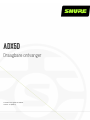 1
1
-
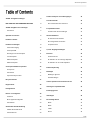 2
2
-
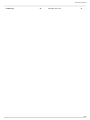 3
3
-
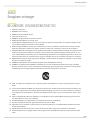 4
4
-
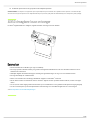 5
5
-
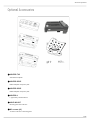 6
6
-
 7
7
-
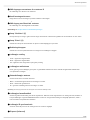 8
8
-
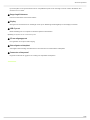 9
9
-
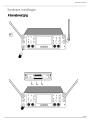 10
10
-
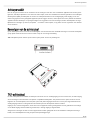 11
11
-
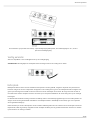 12
12
-
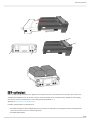 13
13
-
 14
14
-
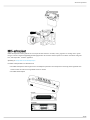 15
15
-
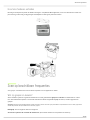 16
16
-
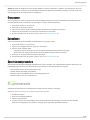 17
17
-
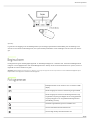 18
18
-
 19
19
-
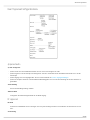 20
20
-
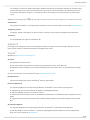 21
21
-
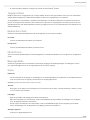 22
22
-
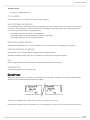 23
23
-
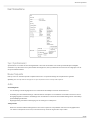 24
24
-
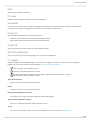 25
25
-
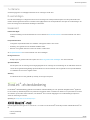 26
26
-
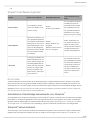 27
27
-
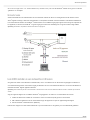 28
28
-
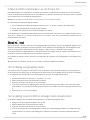 29
29
-
 30
30
-
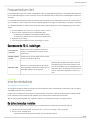 31
31
-
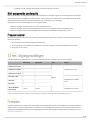 32
32
-
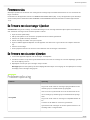 33
33
-
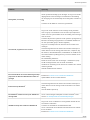 34
34
-
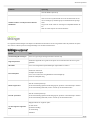 35
35
-
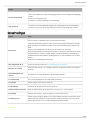 36
36
-
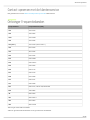 37
37
-
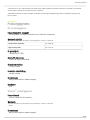 38
38
-
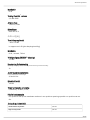 39
39
-
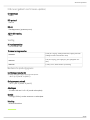 40
40
-
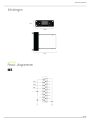 41
41
-
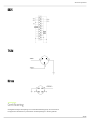 42
42
-
 43
43
-
 44
44
-
 45
45
Gerelateerde papieren
-
Shure AD651FOB Gebruikershandleiding
-
Shure AD651B Gebruikershandleiding
-
Shure AD4Q Gebruikershandleiding
-
Shure AD4D Gebruikershandleiding
-
Shure ADX1M Gebruikershandleiding
-
Shure ADX1 Gebruikershandleiding
-
Shure ADX2 Gebruikershandleiding
-
Shure ADX2FD Gebruikershandleiding
-
Shure AXT400 Gebruikershandleiding
-
Shure PSM300 Gebruikershandleiding